Marketplace-items downloaden naar Azure Stack Hub
U kunt items downloaden naar Azure Stack Hub vanuit Marketplace en deze beschikbaar maken voor alle gebruikers met behulp van de Azure Stack Hub-omgeving. De items die u kunt kiezen, zijn afkomstig uit een gecureerde lijst met Azure Marketplace-items die vooraf zijn getest en worden ondersteund voor gebruik met Azure Stack Hub. Er worden regelmatig meer items aan deze lijst toegevoegd, dus blijf opnieuw controleren op nieuwe inhoud.
De Azure Marketplace-items voor Azure Stack Hub hebben een volledige lijst met de marketplace-items die u kunt downloaden.
Er zijn twee scenario's voor het downloaden van Marketplace-producten:
- Verbinding maken ed scenario: vereist dat uw Azure Stack Hub-omgeving is verbonden met internet. U gebruikt de Azure Stack Hub-beheerdersportal om items te zoeken en te downloaden.
- Niet-verbonden of gedeeltelijk verbonden scenario: hiervoor hebt u toegang tot internet nodig met het hulpprogramma Marketplace-syndicatie om Marketplace-items te downloaden. Vervolgens brengt u uw downloads over naar de niet-verbonden Azure Stack Hub-installatie. In dit scenario wordt PowerShell gebruikt.
Met een verbonden implementatie kunt u de beheerdersportal gebruiken om Marketplace-items te downloaden.
De portal gebruiken om Marketplace-items te downloaden (verbonden)
Meld u aan bij de Azure Stack Hub-beheerdersportal.
Bekijk de beschikbare opslagruimte voordat u Marketplace-items downloadt. Als u de beschikbare ruimte wilt bekijken: selecteer in Regiobeheer de regio die u wilt verkennen en ga vervolgens naar De opslag van resourceproviders>:
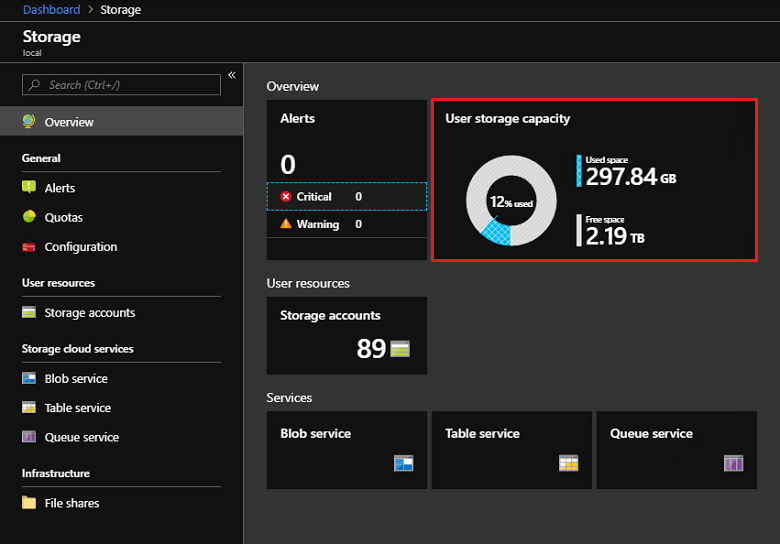
Open Azure Stack Hub Marketplace en maak verbinding met Azure. Hiervoor selecteert u de Marketplace-beheerservice, selecteert u Marketplace-items en selecteert u Vervolgens Toevoegen uit Azure:
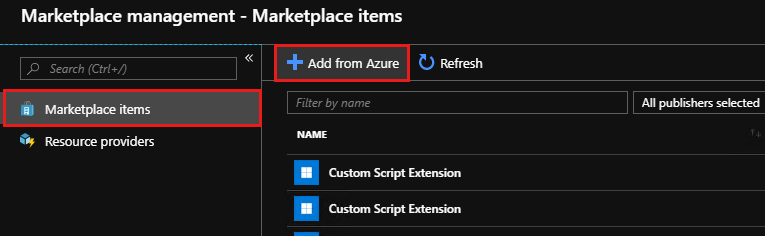
Elk regelitem toont ook de momenteel beschikbare versie. Als er meer dan één versie van een Marketplace-item beschikbaar is, wordt in de kolom Versie meerdere weergegeven.
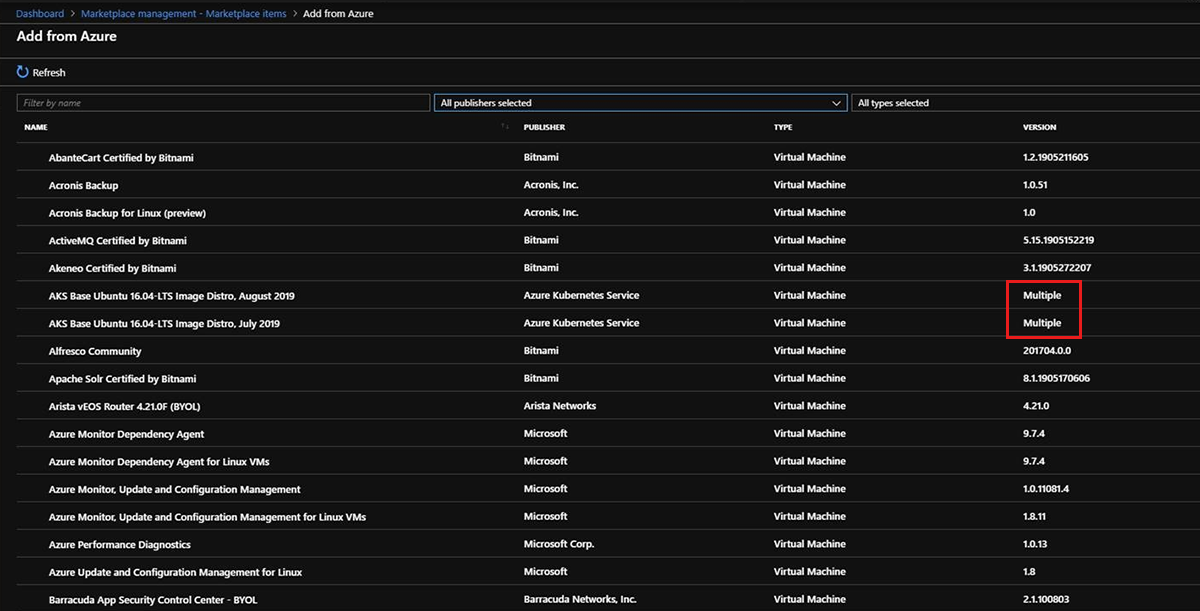
Als de versie van een item wordt weergegeven als Meerdere, kunt u dat item selecteren en vervolgens een specifieke versie kiezen.
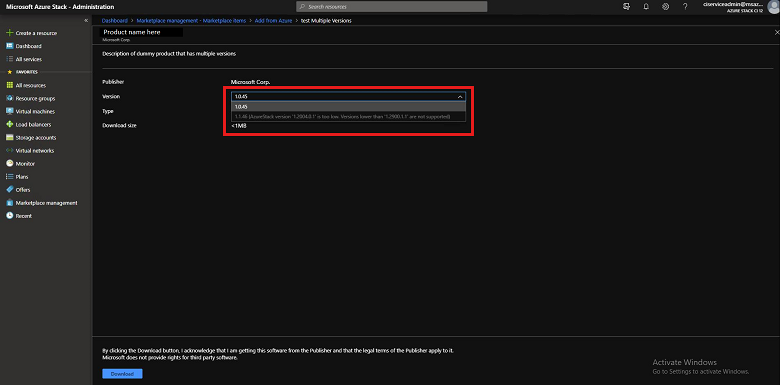
Selecteer het gewenste item en selecteer vervolgens Downloaden. Nadat het downloaden is voltooid, kunt u het nieuwe Marketplace-item implementeren als een Azure Stack Hub-operator of een gebruiker.
Als u het gedownloade item wilt implementeren, selecteert u + Een resource maken en zoekt u vervolgens naar de categorieën voor het nieuwe Marketplace-item.